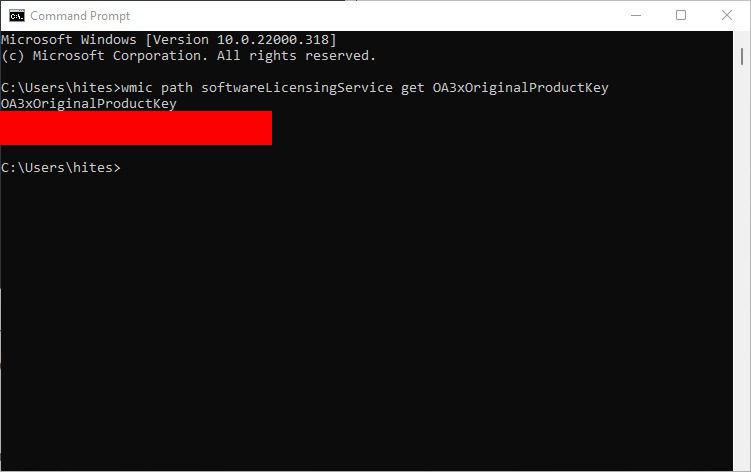
Bạn đang tìm key sản phẩm Windows 11? Bạn đang ở đúng nơi!
Tùy thuộc vào giao dịch mua của bạn, bạn có khóa sản phẩm hoặc giấy phép kỹ thuật số cho bản sao hệ thống của mình Windows 11.
Giấy phép kỹ thuật số được liên kết với tài khoản Microsoft của bạn. Thông thường, bạn sẽ nhận được nó nếu nâng cấp lên các phiên bản gốc trước đó của hệ thống Windowsbạn đã mua bản nâng cấp (ví dụ: từ phiên bản gia đình lên phiên bản chuyên nghiệp) từ Microsoft, bạn đã mua một hệ thống Windows 11 từ ứng dụng Microsoft Store, v.v.
Trong các trường hợp khác, khi bạn đến cửa hàng bán lẻ hoặc cửa hàng Microsoft được ủy quyền, thay vào đó, bạn sẽ nhận được mã khóa sản phẩm.
Nếu bạn không có giấy phép kỹ thuật số cho hệ thống Windows 11, bạn sẽ cần khóa sản phẩm để cài đặt hoặc kích hoạt lại sạch sau những thay đổi lớn về phần cứng.
Nhưng bạn không thể có nó bằng cách đơn giản vào Hệ thống > Giới thiệu và kiểm tra ID sản phẩm?
Câu trả lời là không. Một số người có thể nhầm lẫn nó với khóa sản phẩm, nhưng hai cái này hoàn toàn khác nhau. ID sản phẩm tùy thuộc vào giấy phép của bạn: Bán lẻ, Doanh nghiệp, Giáo dục, v.v.
Tương tự, khóa sản phẩm cũng khác với ID thiết bị.
Vì vậy, bây giờ bạn đã biết những điều cơ bản, hãy đi sâu vào và xem cách lấy mã khóa sản phẩm Windows 11.
Dấu nhắc lệnh hoặc Powershell
Đây là cách tốt nhất để tìm chìa khóa mà không gặp bất kỳ rắc rối nào.
Nhập cmd vào khay hệ thống Windows, tìm kiếm để mở dấu nhắc lệnh. Ngoài ra, mở Windows Chạy bằng ⊞+R, gõ cmd và nhấn Enter.
Bây giờ sao chép và dán đoạn mã sau vào dòng lệnh để lấy khóa sản phẩm của bạn:
wmic path softwareLicensingService get OA3xOriginalProductKey
Tương tự, chúng ta có thể sử dụng một lệnh khác để có kết quả tương tự trong Powershell, lệnh này rất giống với Command Prompt nhưng mạnh mẽ hơn.
Đầu tiên, gõ Powershell trong Windows Chạy và nhấp vào nhập. Bạn cũng có thể sử dụng tìm kiếm trên thanh tác vụ để mở nó.
Sau đó dán lệnh này và nhấn Enter để lấy khóa sản phẩm của bạn Windows 11.
powershell "(Get-WmiObject -query ‘select * from SoftwareLicensingService’).OA3xOriginalProductKey"
tập lệnh VBS
Bạn muốn làm điều đó một cách khoa học – hãy tạo tệp VB Script để có khóa sản phẩm của bạn.
Mặc dù điều này nghe có vẻ rất kỹ thuật, nhưng chúng tôi sẽ sao chép và dán mã vào tệp văn bản, thay đổi phần mở rộng của tệp và chạy tập lệnh.
Bắt đầu bằng cách tạo một tệp .txt và hãy gọi nó là win11key.
Bây giờ dán mã này vào một tệp văn bản và lưu các thay đổi.
Set WshShell = CreateObject("WScript.Shell")
MsgBox ConvertToKey(WshShell.RegRead("HKLMSOFTWAREMicrosoftWindows NTCurrentVersionDigitalProductId"))
Function ConvertToKey(Key)
Const KeyOffset = 52
i = 28
Chars = "BCDFGHJKMPQRTVWXY2346789"
Do
Cur = 0
x = 14
Do
Cur = Cur * 256
Cur = Key(x + KeyOffset) + Cur
Key(x + KeyOffset) = (Cur 24) And 255
Cur = Cur Mod 24
x = x -1
Loop While x >= 0
i = i -1
KeyOutput = Mid(Chars, Cur + 1, 1) & KeyOutput
If (((29 - i) Mod 6) = 0) And (i <> -1) Then
i = i -1
KeyOutput = "-" & KeyOutput
End If
Loop While i >= 0
ConvertToKey = KeyOutput
End FunctionCuối cùng, đổi tên tiện ích mở rộng từ .txt thành .vbs và chạy tập lệnh bằng một cú nhấp đúp.
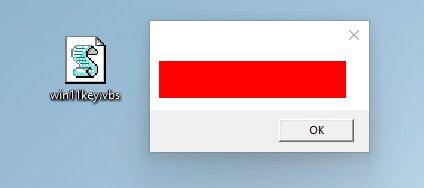
Đăng ký
Một cách khác để lấy khóa là khám phá chúng trong sổ đăng ký hệ thống Windows.
Trước tiên, bạn cần mở trình chỉnh sửa sổ đăng ký bằng cách nhập regedit vào hộp Run.
Sau đó, bạn có thể điều hướng đường dẫn này:
ComputerHKEY_LOCAL_MACHINESOFTWAREMicrosoftWindows NTCurrentVersionSoftwareProtectionPlatform
Ngoài ra, bạn có thể sao chép-dán-nhập cùng một đường dẫn vào một trường trống trong menu đăng ký để truy cập trực tiếp vào đó.
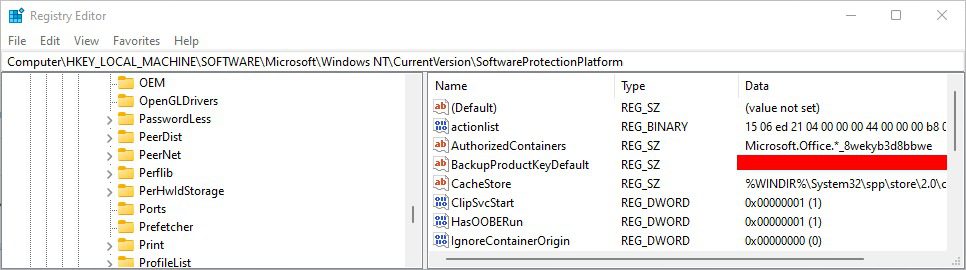
Bây giờ bạn có thể thấy khóa của mình đối với BackupProductKeyDefault.
Công cụ tìm khóa của bên thứ ba
Windows nó có phần mềm của bên thứ ba cho hầu hết mọi thứ.
Bạn có thể tải xuống ShowKeyPlus từ cửa hàng Microsoft để tìm khóa sản phẩm của mình Windows 11.
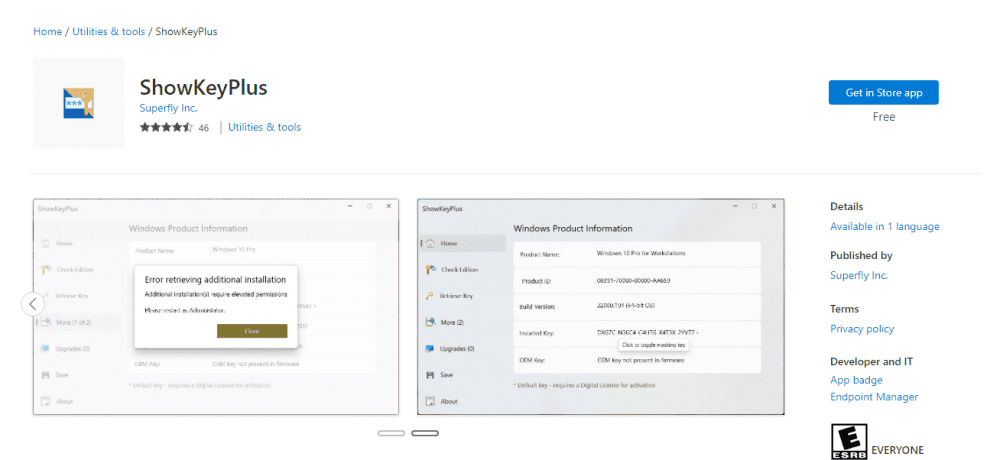
Tải công cụ này về và mở lên để lấy key.
Mặc dù có nhiều ứng dụng hơn trong và ngoài Microsoft Store, nhưng ShowKeyPlus được khuyên dùng rộng rãi và được đánh giá cao.
Ngoài ra, bạn có thể trực tiếp lưu khóa sản phẩm trong tệp văn bản bằng ShowKeyPlus.
Kiểm tra thiết bị của bạn
PC/máy tính xách tay có cài đặt sẵn hệ thống Windows 11 rất có thể chìa khóa sẽ được dán ở đâu đó trên vỏ hoặc trong bao bì gốc.
Tuy nhiên, việc đến vị trí phía sau hoặc phía dưới bộ xử lý có thể khó khăn.
Chi tiết mua hàng
Nếu bạn không muốn sử dụng các phương pháp trên hoặc bằng cách nào đó không quản lý để làm như vậy, thì vẫn có một vài nơi tiêu chuẩn mà bạn có thể tìm thấy khóa sản phẩm của mình Windows 11.
Bạn cần kiểm tra chi tiết đơn đặt hàng của mình nếu bạn đã mua một bản sao của hệ thống Windows 11 tại Microsoft Store, Best Buy, Amazon vân vân.
Bạn cũng có thể xem bất kỳ email nào bạn có thể đã nhận được vào thời điểm đó.
Cuối cùng, nếu bạn vẫn không thể tìm thấy khóa sản phẩm của mình, có lẽ đã đến lúc liên hệ với bộ phận hỗ trợ Thương mại điện tử thích hợp.
Vẫn không thể tìm thấy khóa sản phẩm của bạn Windows 11?
Bước cuối cùng có thể là liên hệ với bộ phận Hỗ trợ của Microsoft. Họ có thể giúp đỡ nếu bạn mua khóa sản phẩm chính hãng Windows hoặc bạn có phần cứng gắn liền với nó.
Và trong khi bạn ở đây, hãy đề xuất một số bản sửa lỗi sổ đăng ký để giúp hệ thống của bạn hoạt động tốt hơn Windows 11.
